Шпалери Windows Цікаве не змінюються на екрані блокування Windows 10 - як виправити?

Якщо в якості фону для екрану блокування Windows 10 ви використовуєте «Windows цікаве», є ймовірність, що ви опинитеся серед тих користувачів, у яких ці шпалери не змінюються. У деяких випадках опція зміни фону екрану блокування взагалі недоступна і виділена сірим кольором.
У цій інструкції докладно про те, що робити, якщо фон екрану блокування не змінюється, щоб виправити проблему, чим це може бути викликано і додаткова інформація, яка може бути корисною для вирішення проблеми.
Можливі причини того, що фон екрану блокування не змінюється.
Серед можливих причин, які призводять до того, що шпалери на екрані блокування при виборі «Windows: цікаве» не змінюються можуть бути:
1. Відключення окремих служб Windows 10, оновлень і відключення функцій системи, часто - з використанням різних утиліт для «відключення стеження». Справа в тому, що шпалери «Windows цікаве» приходять з серверів Microsoft і при подібних блокування ці сервери теж можуть бути заблоковані. Аналогічний вплив може справити використання VPN і проксі.
2. Блокування зміни шпалер в редакторі локальної групової політики або редакторі реєстру. В цьому випадку ви побачите, що опція зміни фону не активна, а у верхній частині вікна налаштувань екрану блокування напис: «Деякі з цих параметрів приховані або контролюються вашою організацією».
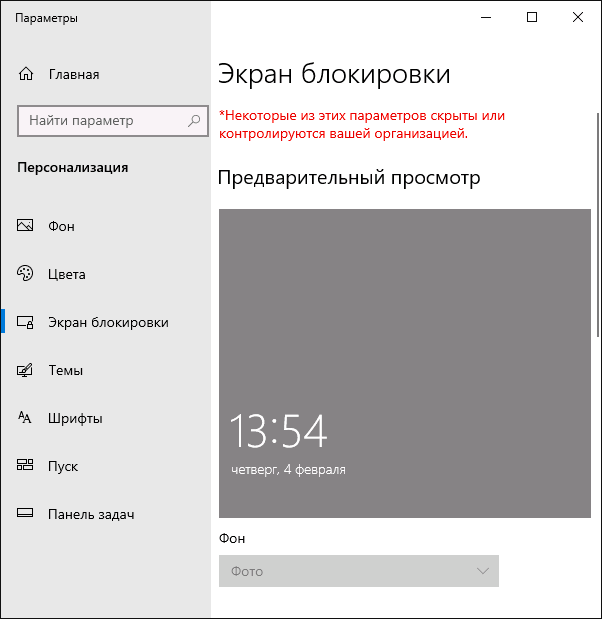
Зверніть увагу, що вибір «Windows цікаве» в якості фону не означає, що шпалери будуть змінюватися щодня навіть при справній роботі функції.Крім цього, для їх зміни потрібна наявність підключення до Інтернету при включенні вашого комп'ютера або ноутбука - якщо підключатися тільки після входу в систему при цьому не переходити на екран блокування надалі (наприклад, блокуючи комп'ютер, натисніть сполучення клавіш Windows + L ), шпалери можуть не змінюватися довше.
Способи виправити проблему з Windows Цікаве.
Для першого з описаних варіантів якогось єдиного рецепту вирішення запропонувати не вийде: все залежить від того, що саме змінювалося в системі і вашого бажання відмовитися від використання утиліт, які блокують ті чи інші функції Windows 10.Оптимальне рішення в такому випадку: відключити всі зроблені зміни (або скинути Windows 10), відключити VPN і проксі-сервіси, або використовувати слайд-шоу з власних фотографій на екрані блокування, обравши відповідну опцію.
Відключення заборони на зміну фону екрану блокування.
У другому сценарії ми можемо відключити політику, що заважає зміні фонового зображення:
1. Якщо у вас встановлена Windows 10 Pro або Enterprise, натисніть клавіші Win + R (Win - клавіша з емблемою Windows), введіть gpedit.msc і натисніть Enter.
2. У відкритому редакторі локальної групової політики перейдіть до розділу Конфігурація комп'ютера - Адміністративні шаблони - Панель управління - Персоналізація.
3. Двічі натисніть по параметру «Заборонити зміну зображення екрану блокування» і встановіть значення в «Відключено». За замовчуванням стан інших параметрів в цьому ж розділі повинно бути «Не задана».

4. У Windows 10 Домашня натисніть клавіші Win + R , введіть regedit і натисніть Enter.
5. У редакторі реєстру перейдіть до розділу
HKEY_LOCAL_MACHINE\SOFTWARE\Policies\Microsoft\Windows\Personalizationі в цьому розділі видаліть параметр
NoChangingLockScreen
(або встановіть його значення рівним 0). Зверніть увагу, що будь-яких інших параметрів в цьому розділі бути не повинно (крім «За замовчуванням»).

Рішення проблем зі збоями зміни шпалер Windows цікаве.
І, нарешті, для випадку, коли існують підозри на збої в роботі екрану блокування дії будуть наступними:
1. Зайдіть в параметри екрану блокування і переведіть фон з «Windows: цікаве» на будь-який інший пункт (слайд-шоу або фото).
2. Відкрийте провідник, в адресному рядку провідника вставте наступний рядок і натисніть Enter
%USERPROFILE%/AppData\Local\Packages\Microsoft.Windows.ContentDeliveryManager_cw5n1h2txyewy\LocalState\Assets
Виділіть і видаліть всі файли з цього розташування. Це - кешовані (кэшированные) файли шпалер екрану блокування.

4. Також як і на 3-му кроці перейдіть в папку
%USERPROFILE%/AppData\Local\Packages\Microsoft.Windows.ContentDeliveryManager_cw5n1h2txyewy\Settings
5. З цієї папки скопіюйте файли roaming.lock і settings.dat в інше місце (або перейменуйте ці файли). Мета - мати можливість повернути їх при необхідності.
6. Перезавантажте комп'ютер (через пункт «Перезавантаження», а не завершення роботи і включення), після чого перейдіть в параметри налаштувань екрану блокування і знову ввімкніть «Windows цікаве».
7. Перевірте, чи працює зміна шпалер (при підключеному Інтернеті), заблокувавши ваш комп'ютер або ноутбук, наприклад, за допомогою клавіш Windows + L .
Якщо це не допомогло, можна спробувати запустити Windows PowerShell від імені адміністратора (правий клік по кнопці Пуск і вибір відповідного пункту меню), ввести наступну команду і натиснути Enter:
Get-AppxPackage -allusers *ContentDeliveryManager* | foreach {Add-AppxPackage "$($_.InstallLocation)\appxmanifest.xml" -DisableDevelopmentMode -register}
Після виконання команди перезавантажте ваш комп'ютер і перевірте, чи вирішило це проблему.
Як правило, один із запропонованих способів виявляється працездатним. Якщо результату немає, спробуйте виконати чисте завантаження Windows 10. Якщо при цьому все запрацювало, причина, по всій видимості, в якихось сторонніх програмах або службах.



Комментарии